


Anda dapat mengubah latar belakang item Anda.
Dalam tampilan Seniku(My Art), klik Latar Belakang(Background) di bawah layar untuk menampilkan kotak dialog Pilih Latar Belakang(Select Background).
 Penting
PentingLatar Belakang(Background) mungkin tidak dapat diklik tergantung pada tipe dan tema item Anda.
 Catatan
CatatanWarna tunggal(Single color) dan Foto(Photo) tidak muncul tergantung tipe pada item dan tema yang dipilih.
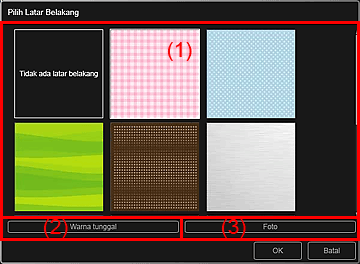
(1) Area Pilihan Pola Latar Belakang
(2) Warna tunggal(Single color)
(3) Foto(Photo)
Anda dapat memilih gambar yang ingin Anda gunakan sebagai latar belakang.
Latar belakang tidak akan diset ketika Tidak ada latar belakang(No background) dipilih.
Kotak dialog Warna(Color) muncul. Pilih warna yang ingin Anda gunakan sebagai latar belakang, kemudian klik OK.
Beri tanda centang untuk menggunakan gambar sebagai latar belakang.
Dalam area Edit tampilan Seniku(My Art), Anda dapat memindai dan memasukkan item seperti foto, atau seret dan letakkan gambar yang ingin Anda set sebagai latar belakang dari area Material.
Atas halaman |